إصلاح: "فشل الاتصال مع الخطأ 691" في نظام التشغيل Windows 10
يستخدم العديد من المستخدمين VPN من أجل حماية خصوصيتهم عبر الإنترنت. على الرغم من أن أدوات VPN رائعة ، إلا أن Windows 10 يدعم VPN أصليًا ، لذلك لن تحتاج إلى أي أدوات لجهة خارجية لاستخدامها. ومع ذلك ، يمكن أن تحدث مشكلات مع VPN وقد أبلغ المستخدمون عن فشل الاتصال مع ظهور رسالة الخطأ 691 . قد تكون هذه مشكلة إذا كنت تريد استخدام VPN ، ولكن هناك طرق قليلة لحل هذه المشكلة.
كيفية إصلاح "فشل الاتصال مع الخطأ 691" في ويندوز 10؟
جدول المحتويات:
- استخدم Microsoft CHAP الإصدار 2
- قم بإلغاء تحديد خيار تضمين مجال تسجيل دخول Windows
- تغيير المعلمات LANMAN
- تحقق مما إذا كان اسم المستخدم وكلمة المرور صحيحين
- تحديث برامج تشغيل الشبكة
- تحقق من إعدادات أمان الاتصال الخاصة بك
- اترك اسم المجال فارغًا للاتصال الخارجي
- استخدم الأمر resphone
- تحقق مما إذا كانت هناك اتصالات VPN نشطة أخرى
- تحقق اسم المجال الخاص بك
- استخدم معرف تسجيل دخول مختلف
- تغيير اسم المستخدم الخاص بك
- حذف وإضافة اتصال VPN الخاص بك
- استخدم PAP بدلاً من LDAP
- إضافة منافذ لإعادة توجيه منفذ الخادم الظاهري / WAN
- اتصل بمزود خدمة الإنترنت
إصلاح - "فشل الاتصال مع الخطأ 691"
الحل 1 - استخدم Microsoft CHAP الإصدار 2
تستخدم VPN بروتوكولات مختلفة ، ومن أجل إصلاح فشل الاتصال مع الخطأ 691 ، تحتاج إلى استخدام Microsoft CHAP الإصدار 2. للقيام بذلك ، اتبع الخطوات التالية:
- اضغط على مفتاح Windows + X لفتح قائمة Win + X. اختر اتصالات الشبكة من القائمة.
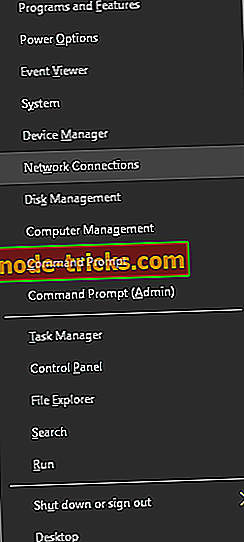
- عند فتح نافذة "اتصالات الشبكة" ، حدد موقع اتصال VPN الخاص بك ، وانقر فوقه بزر الماوس الأيمن واختر " خصائص" من القائمة.
- انتقل إلى علامة التبويب أمان .
- حدد السماح لهذه البروتوكولات وتحقق من Microsoft CHAP الإصدار 2 (MS-CHAP v2) .
- انقر فوق " موافق" لحفظ التغييرات.
بعد تمكين Microsoft CHAP الإصدار 2 ، تحقق مما إذا كانت المشكلة لا تزال تظهر.
الحل 2 - قم بإلغاء تحديد خيار تضمين مجال تسجيل دخول Windows
في بعض الأحيان فشل الاتصال مع ظهور رسالة الخطأ 691 إذا لم يتم تكوين اتصال VPN الخاص بك بشكل صحيح ، ولكن يمكنك حل هذه المشكلة عن طريق تعطيل خيار "تضمين مجال تسجيل الدخول إلى Windows". لحل المشكلة ، قم بما يلي:
- افتح اتصالات الشبكة . للحصول على إرشادات مفصلة حول كيفية القيام بذلك ، تحقق من الحل السابق.
- حدد موقع اتصال VPN الخاص بك ، وانقر فوقه بزر الماوس الأيمن واختر " خصائص" من القائمة.
- انتقل إلى علامة التبويب خيارات وإلغاء تحديد خيار تضمين مجال تسجيل الدخول إلى Windows .
- انقر فوق " موافق" لحفظ التغييرات.
الحل 3 - تغيير معلمات LANMAN
وفقًا للمستخدمين ، يمكنك إصلاح هذه المشكلة على جهاز الكمبيوتر الخاص بك ببساطة عن طريق تغيير معلمات LANMAN. هذا بسيط نسبيًا ، ويمكنك القيام بذلك باتباع الخطوات التالية:
- اضغط على مفتاح Windows + R وأدخل gpedit.msc . اضغط على Enter أو انقر فوق " موافق" .
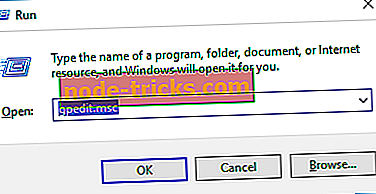
- سيبدأ الآن محرر نهج المجموعة المحلي. في الجزء الأيمن ، انتقل إلى تكوين الكمبيوتر> إعدادات Windows> إعدادات الأمان> السياسات المحلية> خيارات الأمان .
- في الجزء الأيسر ، حدد موقع وانقر فوق أمان الشبكة: مستوى مصادقة LAN Manager .
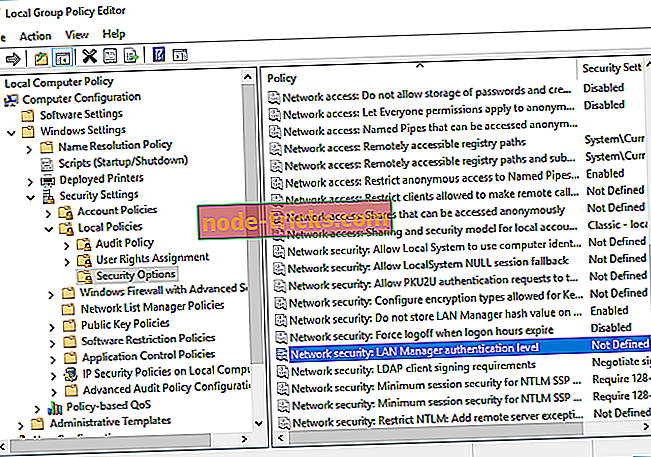
- انتقل إلى علامة التبويب إعدادات الأمان المحلية . اختر إرسال ردود LM و NTLM من القائمة. انقر فوق " تطبيق" و " موافق" لحفظ التغييرات.
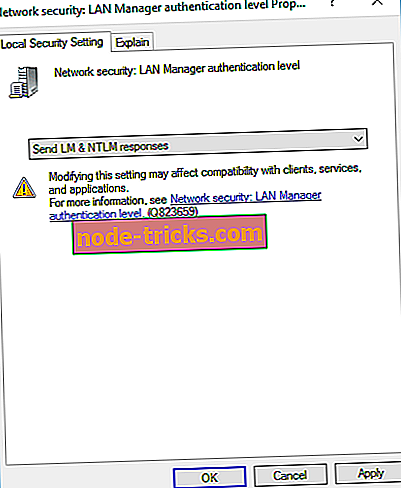
- الآن انقر نقرًا مزدوجًا على "أمان الشبكة": الحد الأدنى لأمان الجلسة لـ NTLM SSP .
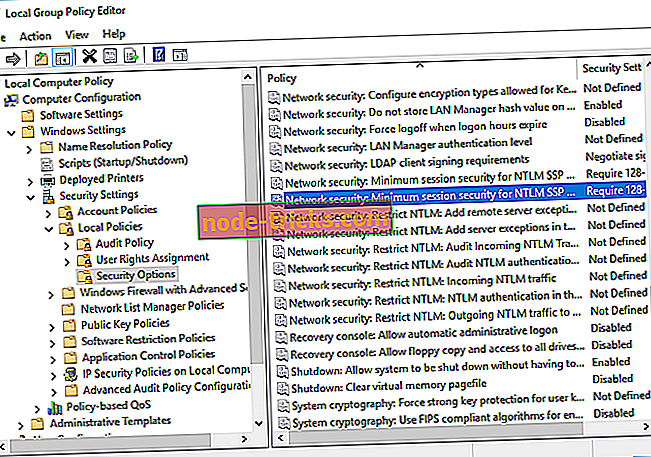
- تأكد من تعطيل خيار تشفير 128 بت وتفعيل خيار أمان طلب جلسة عمل NTLMv2 . انقر فوق " تطبيق" و " موافق" لحفظ التغييرات.
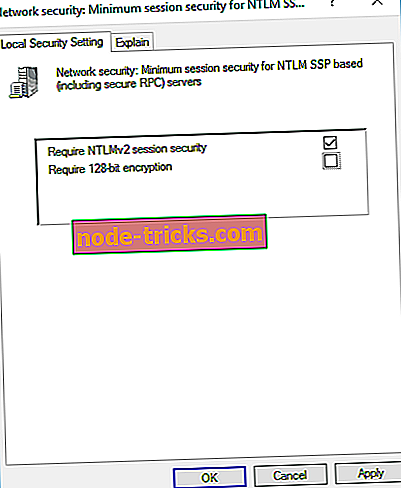
- بعد إجراء هذه التغييرات ، أعد تشغيل الكمبيوتر لتطبيقها.
الحل 4 - تحقق مما إذا كان اسم المستخدم وكلمة المرور صحيحين
في بعض الأحيان فشل الاتصال مع ظهور رسالة الخطأ 691 إذا كان اسم المستخدم أو كلمة المرور غير صحيحة. لضمان صحة كلمة المرور الخاصة بك ، ننصحك بالتحقق مما إذا كان خيار CAPS LOCK قيد التشغيل. بالإضافة إلى ذلك ، تأكد من إدخال عنوان بريدك الإلكتروني كاسم مستخدم.
ملاحظة : لتجنب أي أخطاء في الاتصال أثناء استخدام VPN ، خاصةً 691 ، نوصيك بالانتقال إلى VPN موثوق به للغاية. نوصي Cyberghost كواحد من الأكثر الأمثل ودعمها بشكل جيد. إنه يعمل كأنه سحر (تم اختباره من قبل فريقنا) ويأتي بسعر كبير لأولئك الذين يرغبون في الاشتراك.
لماذا تختار CyberGhost؟ Cyberghost لنظام التشغيل Windows- 256 بت تشفير AES
- أكثر من 3000 خادم في جميع أنحاء العالم
- خطة سعرية رائعة
- دعم ممتاز
الحل 5 - تحديث برامج تشغيل الشبكة
الشيء التالي الذي سنحاوله هو تحديث برامج تشغيل الشبكة. إليك كيفية القيام بذلك:
- انتقل إلى البحث ، واكتب devicemngr ، وافتح "إدارة الأجهزة".
- توسيع محولات الشبكة ، والعثور على جهاز التوجيه الخاص بك.
- انقر بزر الماوس الأيمن فوق جهاز التوجيه الخاص بك وانتقل إلى تحديث برنامج التشغيل.
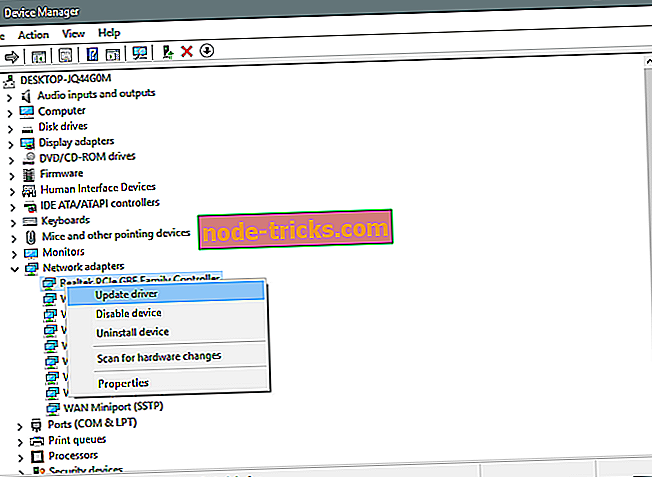
- اتبع التعليمات الإضافية التي تظهر على الشاشة والانتهاء من تثبيت برامج التشغيل.
- قم بإعادة تشغيل جهاز الحاسوب الخاص بك.
تحديث برامج التشغيل تلقائيا
إذا كنت لا تريد متاعب البحث عن برامج التشغيل الخاصة بك ، فيمكنك استخدام أداة ستقوم بذلك تلقائيًا. بالطبع ، نظرًا لعدم قدرتك على الاتصال بالإنترنت في الوقت الحالي ، لن تكون هذه الأداة مفيدة. ومع ذلك ، بمجرد اتصالك بالإنترنت ، سيساعدك على تحديث جميع برامج التشغيل لديك ، لذلك لن تكون في هذه الحالة بعد الآن.
ستساعدك أداة تحديث برنامج Tweakbit's Driver Updater (المعتمدة من Microsoft و Norton Antivirus) على تحديث برامج التشغيل تلقائيًا ومنع تلف جهاز الكمبيوتر الناتج عن تثبيت إصدارات برامج التشغيل الخاطئة. بعد عدة اختبارات ، خلص فريقنا إلى أن هذا هو أفضل حل آلي.
فيما يلي دليل سريع حول كيفية استخدامه:
- قم بتنزيل وتثبيت TweakBit Driver Updater

- بمجرد التثبيت ، سيبدأ البرنامج في فحص جهاز الكمبيوتر الخاص بك بحثًا عن برامج التشغيل القديمة تلقائيًا. سيفتح Driver Updater إصدارات برنامج التشغيل المثبّت لديك مقابل قاعدة البيانات السحابية لأحدث الإصدارات ويوصي بالتحديثات المناسبة. كل ما عليك فعله هو الانتظار حتى يكتمل الفحص.
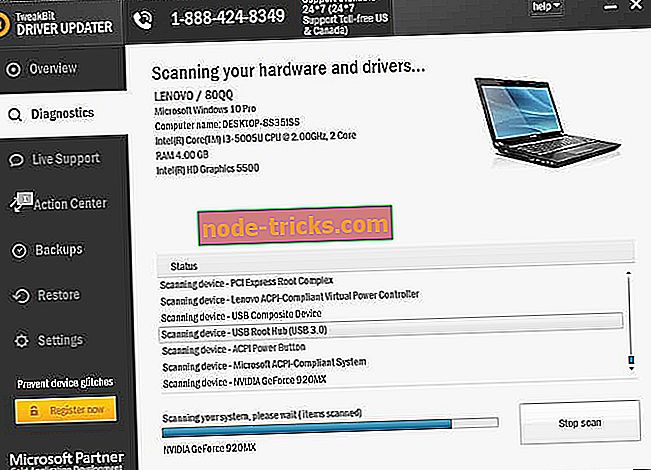
- عند الانتهاء من الفحص ، تحصل على تقرير عن جميع برامج التشغيل التي توجد بها مشكلات على جهاز الكمبيوتر الخاص بك. راجع القائمة ومعرفة ما إذا كنت ترغب في تحديث كل برنامج تشغيل بشكل فردي أو كل مرة. لتحديث برنامج تشغيل واحد في كل مرة ، انقر فوق الرابط "تحديث برنامج التشغيل" بجوار اسم برنامج التشغيل. أو ببساطة انقر فوق الزر "تحديث الكل" في الأسفل لتثبيت جميع التحديثات الموصى بها تلقائيًا.
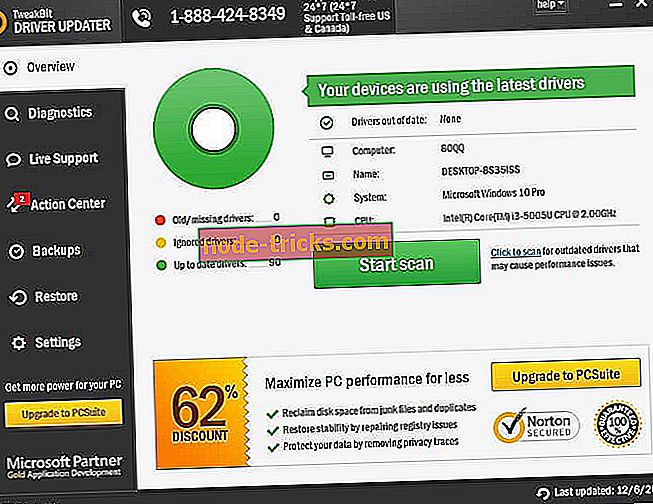
ملاحظة: يجب تثبيت بعض برامج التشغيل في خطوات متعددة ، لذا سيتعين عليك الضغط على الزر "تحديث" عدة مرات حتى يتم تثبيت جميع مكوناته.
الحل 6 - تحقق من إعدادات أمان الاتصال
فشل الاتصال مع ظهور رسالة الخطأ 691 إذا لم يتم تكوين إعدادات الأمان بشكل صحيح. لحل هذه المشكلة ، تحتاج إلى التحقق من إعدادات أمان الاتصال الخاص بك باتباع الخطوات التالية:
- افتح نافذة اتصالات الشبكة .
- حدد مكان اتصالك ، وانقر فوقه بزر الماوس الأيمن واختر " خصائص" من القائمة.
- انتقل إلى علامة التبويب أمان وتأكد من تحديد الخيار النموذجي (الإعدادات الموصى بها) .
- في التحقق من صحة هويتي كما يلي ، تأكد من تحديد خيار السماح بكلمة مرور غير آمنة .
- انتقل إلى علامة التبويب " خيارات" وتأكد من عدم تحديد خيار " تضمين مجال تسجيل الدخول إلى Windows" . انقر فوق " موافق" لحفظ التغييرات.
بعد إجراء التغييرات اللازمة ، تحقق من حل المشكلة.
الحل 7 - اترك اسم المجال فارغًا للاتصال الخارجي
أبلغ المستخدمون أن VPN الخاصة بهم تعمل أثناء استخدام الشبكة الداخلية ، ومع ذلك فقد فشل الاتصال مع وجود خطأ 691 عند محاولة الاتصال بشبكة VPN عبر اتصال الإنترنت. هذه مشكلة غريبة ، لكن يبدو أن الحل بسيط إلى حد ما. وفقًا للمستخدمين ، قاموا بإصلاح المشكلة ببساطة عن طريق ترك اسم المجال فارغًا للاتصال الخارجي.
لإصلاح المشكلة ، ما عليك سوى إدخال اسم المستخدم وكلمة المرور وترك اسم المجال فارغًا. انقر فوق الزر "اتصال" ويجب أن يعمل كل شيء دون مشاكل.
الحل 8 - استخدم الأمر resphone
إذا كنت تواجه مشكلات في الاتصال بشبكة VPN ، فقد تتمكن من إصلاحها باستخدام أمر rasphone. يمكنك تشغيل هذا الأمر باتباع الخطوات التالية:
- اضغط على Windows Key + X واختر موجه الأوامر (Admin) من القائمة.
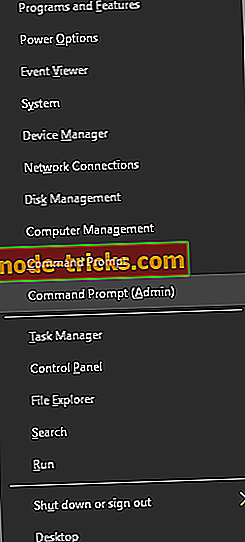
- عند بدء تشغيل موجه الأوامر ، أدخل rasphone - d "اسم اتصال VPN الخاص بك" .
- اضغط على Enter لتشغيل الأمر.
الحل 9 - تحقق مما إذا كانت هناك اتصالات VPN نشطة أخرى
فشل الاتصال مع ظهور رسالة الخطأ 691 في حالة وجود اتصالات نشطة. لإصلاح هذه المشكلة ، تأكد من التحقق من تشغيل أي اتصالات VPN أخرى. إذا كان الأمر كذلك ، فتأكد من تعطيل هذه الاتصالات وتحقق مما إذا كان ذلك يحل المشكلة.
الحل 10 - التحقق من اسم المجال الخاص بك
أبلغ عدد قليل من المستخدمين عن حدوث هذه المشكلة لأن اسم المجال الخاص بك غير صحيح. وفقًا للمستخدمين ، تظهر المشكلة إذا كان اسم المجال الخاص بك يستخدم تنسيق company.local. يبلغ المستخدمون أنه من أجل حل المشكلة ، تحتاج إلى إزالة .local من اسم المجال. على سبيل المثال ، إذا كان اسم المجال الخاص بك هو شركة .
الحل 11 - استخدام معرف تسجيل دخول مختلف
في بعض الأحيان فشل الاتصال مع ظهور رسالة الخطأ 691 في حالة تلف ملف تعريف معرف تسجيل الدخول الخاص بك. إذا كان الأمر كذلك ، فقم بإنشاء معرف تسجيل دخول جديد وحاول استخدامه بدلاً من ذلك.
الحل 12 - تغيير اسم المستخدم الخاص بك
أبلغ عدد قليل من المستخدمين عن فشل الاتصال مع ظهور رسالة الخطأ 691 بسبب اسم المستخدم الخاص بهم. وفقا لهم ، كل من اسم المستخدم وكلمة المرور صحيحة ، ولكن المشكلة لا تزال تظهر. إذا كانت لديك نفس المشكلة ، فقد تحتاج إلى محاولة إضافة اسم المجال إلى اسم المستخدم الخاص بك. للقيام بذلك ، ما عليك سوى إضافة YourDomainName إلى اسم المستخدم الخاص بك. على سبيل المثال ، إذا كان اسم المستخدم الحالي الخاص بك هو اسم المستخدم ، فستحتاج إلى تغييره إلى اسم المستخدم @ YourDomainName . بعد القيام بذلك ، حاول الاتصال بشبكة VPN مرة أخرى.
الحل 13 - حذف وإضافة اتصال VPN الخاص بك
إذا تلقيت اتصال فشل مع رسالة الخطأ 691 ، يمكنك إصلاحه ببساطة عن طريق حذف وإنشاء اتصال VPN الخاص بك مرة أخرى. هذا بسيط للغاية في نظام التشغيل Windows 10 ، ويمكنك القيام بذلك باتباع الخطوات التالية:
- اضغط على مفتاح Windows + I لفتح تطبيق الإعدادات .
- عند فتح تطبيق الإعدادات ، انتقل إلى قسم الشبكة والإنترنت . انتقل الآن إلى علامة التبويب VPN .
- في قسم VPN ، يجب أن ترى كل اتصالات VPN المتوفرة لديك. حدد الاتصال الذي تريد إزالته وانقر فوق الزر " إزالة" .
- أنت الآن بحاجة إلى إضافة اتصال VPN جديد. للقيام بذلك ، انقر فوق إضافة زر اتصال VPN .
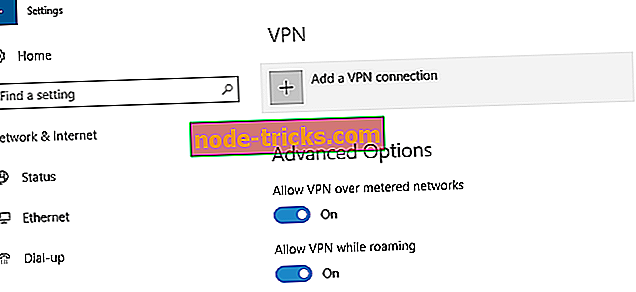
- بعد القيام بذلك ، أدخل المعلومات اللازمة لإعداد اتصال VPN الخاص بك.
بعد إنشاء اتصال VPN جديد ، حاول الاتصال به وتحقق من استمرار المشكلة.
الحل 14 - استخدم PAP بدلاً من LDAP
أبلغ المستخدمون أنه لا يمكنك استخدام بروتوكول MS-CHAP v2 مع إعداد خادم LDAP. بالقيام بذلك ، سوف تتسبب في فشل الاتصال مع ظهور رسالة الخطأ 691 . لتجنب هذه المشكلة ، ما عليك سوى التبديل من إعداد خادم LDAP إلى PAP وسيتم حل المشكلة.
الحل 15 - إضافة منافذ إلى WAN / إعادة توجيه منفذ الخادم الظاهري
يمكن أن يظهر هذا الخطأ إذا كنت تحاول استخدام VPN في شبكتك. وفقًا لبعض المستخدمين ، يمكنك إصلاح "فشل الاتصال" مع ظهور رسالة الخطأ 691 عن طريق إضافة منافذ لإعادة توجيه منفذ الخادم الظاهري / WAN. إذا لم تكن مسؤول شبكة ، فتأكد من الاتصال بمسؤول الشبكة واطلب منه إجراء التغييرات اللازمة.
الحل 16 - اتصل بمزود خدمة الإنترنت
في بعض الأحيان فشل الاتصال مع رسالة الخطأ 691 يمكن أن يكون سبب مشاكل في ISP الخاص بك. أبلغ عدد قليل من المستخدمين عن حدوث الخطأ بسبب موفر خدمة الإنترنت الخاص بهم ، ولكن بعد الاتصال بمزود خدمة الإنترنت ، تم حل المشكلة.
فشل الاتصال بسبب وجود رسالة الخطأ 691 يمكن أن تمنعك من استخدام VPN الخاص بك ، وإذا كانت لديك هذه المشكلة ، فنحن نشجعك على تجربة بعض حلولنا.
ملاحظة المحرر: تم نشر هذا المنشور في الأصل في فبراير 2017 وتم تجديده وتحديثه بالكامل من أجل الحداثة والدقة والشمولية.

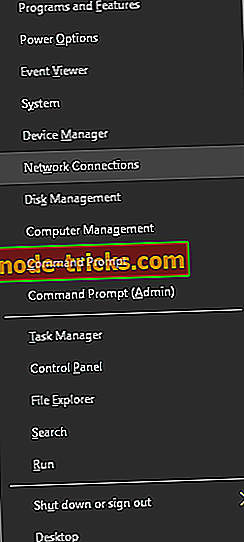
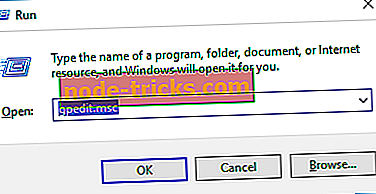
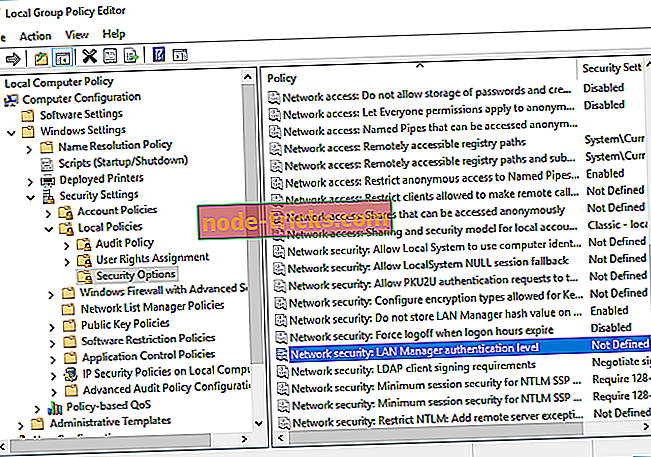
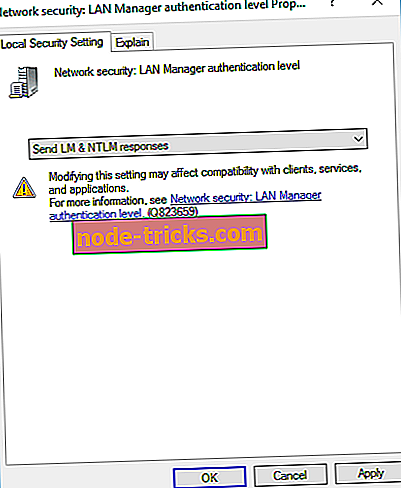
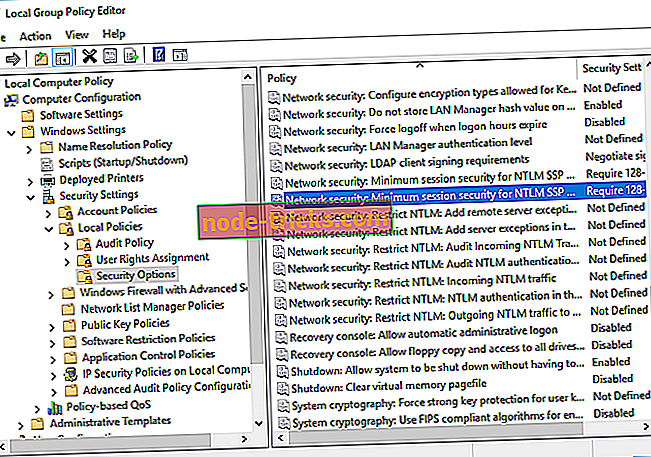
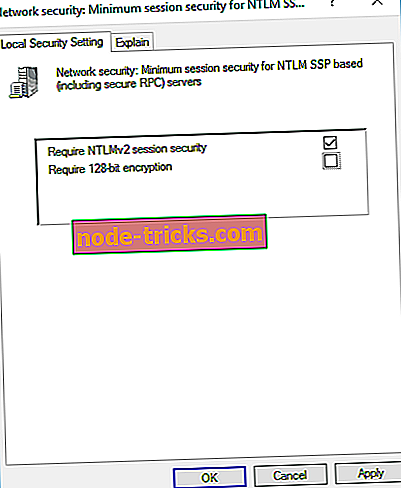
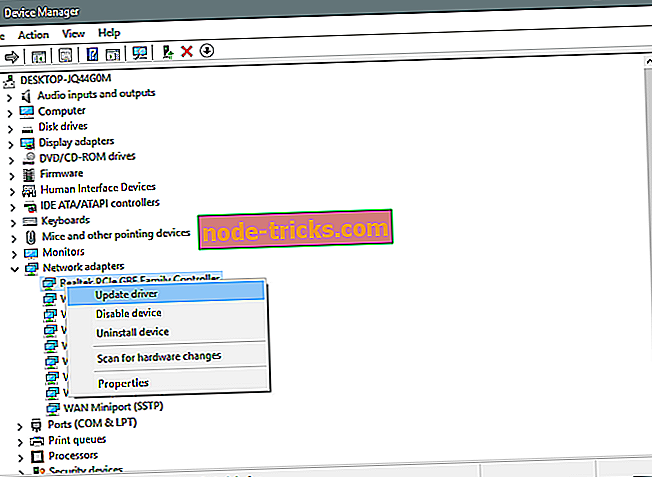

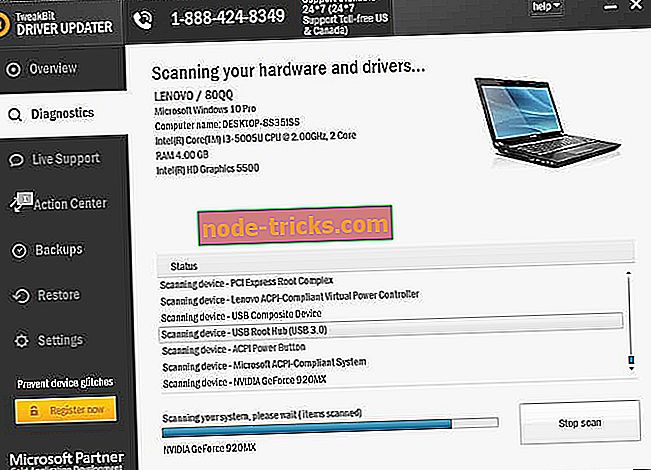
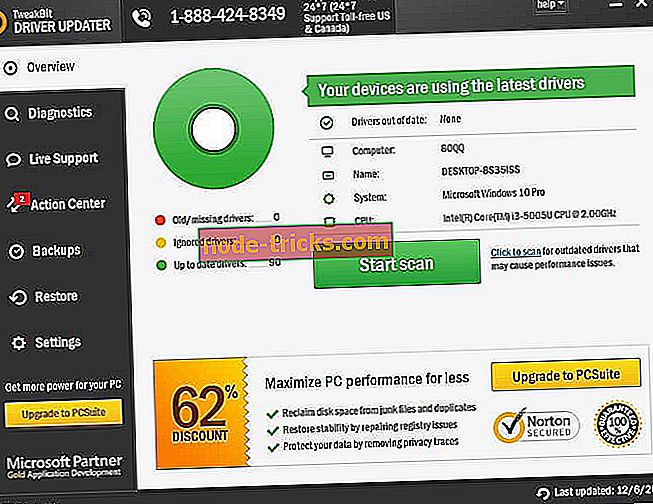
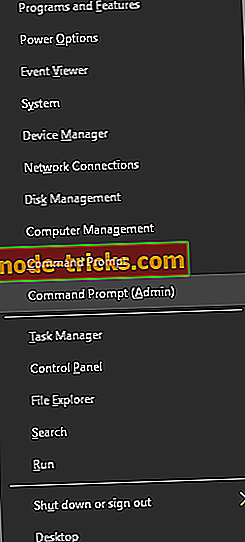
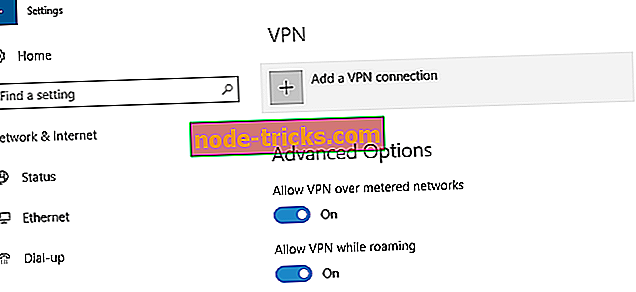





![ارتفاع العاصفة 2: تعطل فيتنام [FIX]](https://node-tricks.com/img/fix/825/rising-storm-2-vietnam-crashes.jpg)

![تم حظر Mmc.exe بسبب خطأ الحماية الخاص بك على نظام التشغيل Windows 10 [إصلاح]](https://node-tricks.com/img/fix/428/mmc-exe-blocked-your-protection-error-windows-10.jpg)